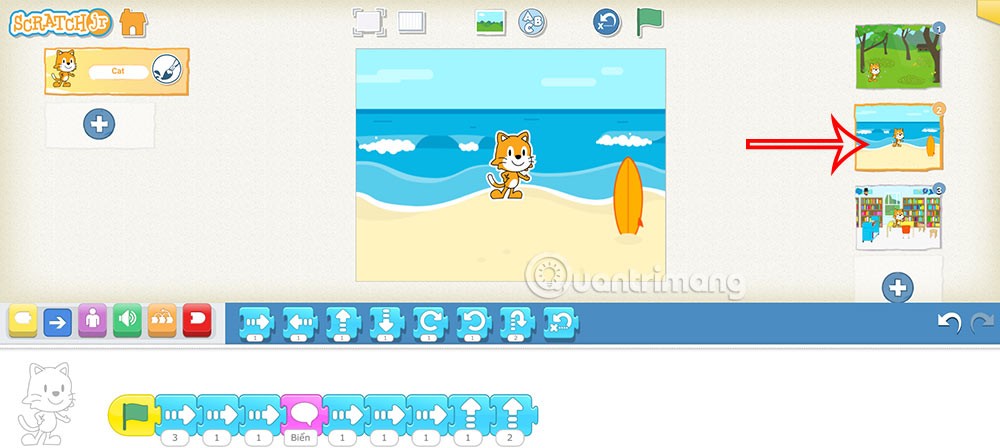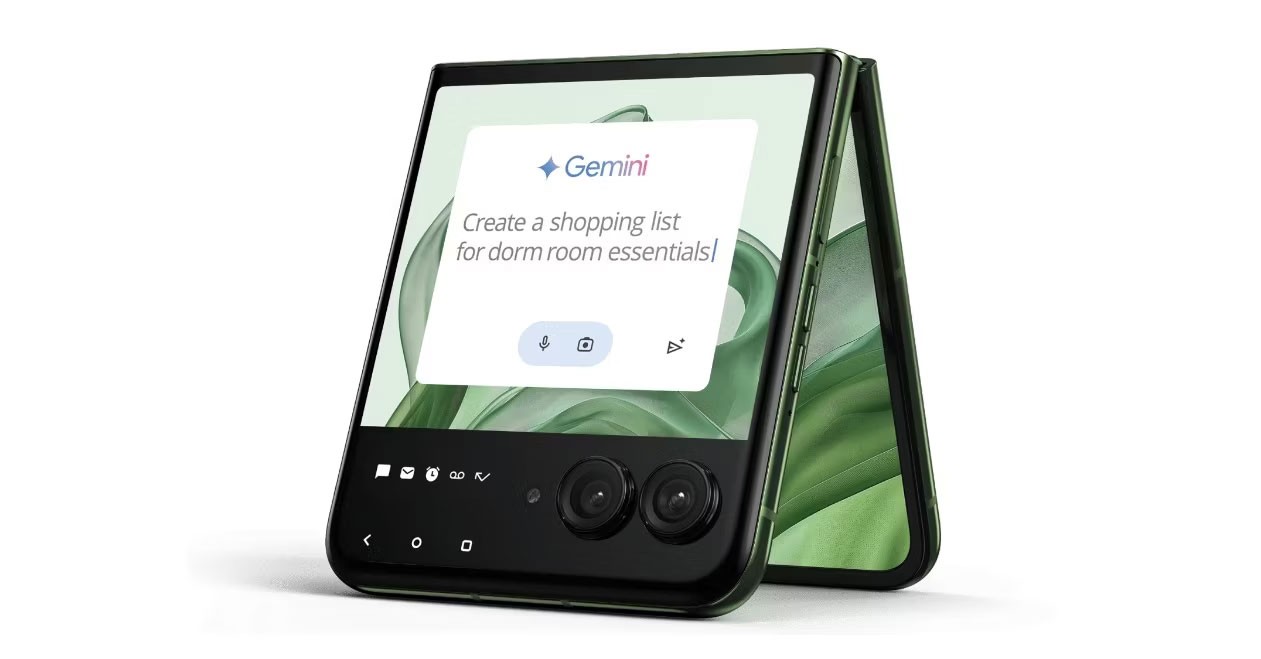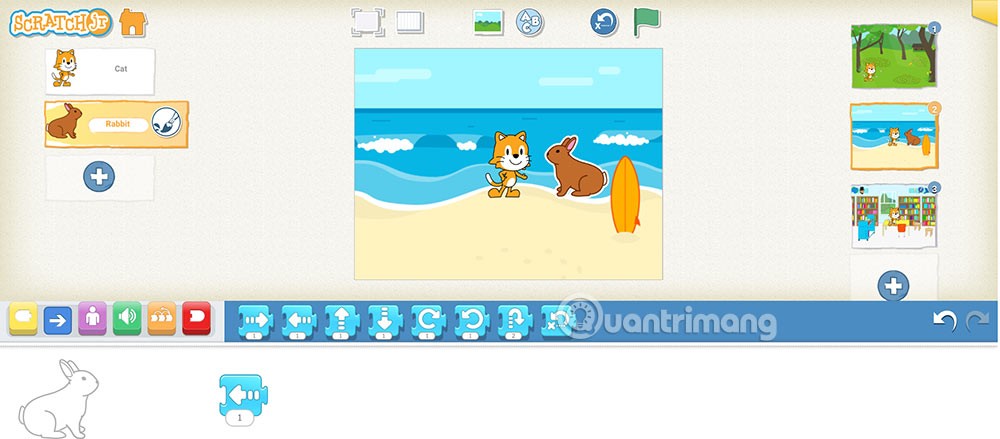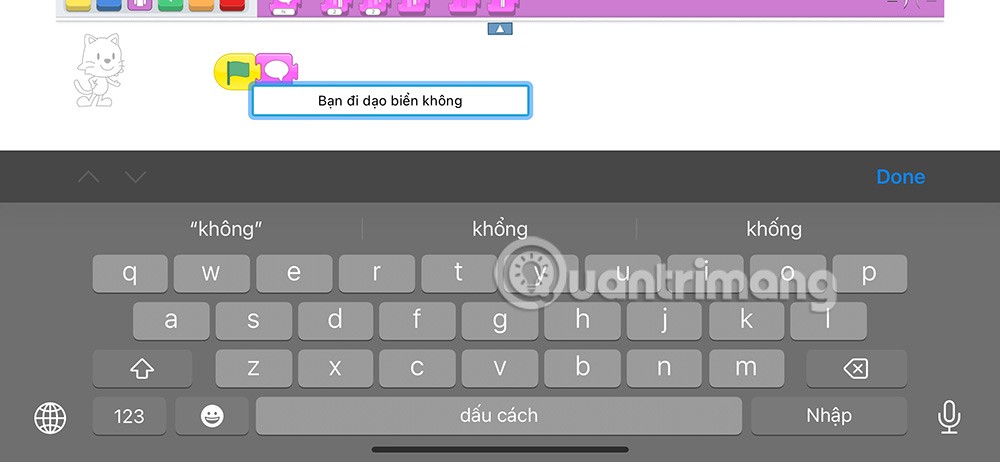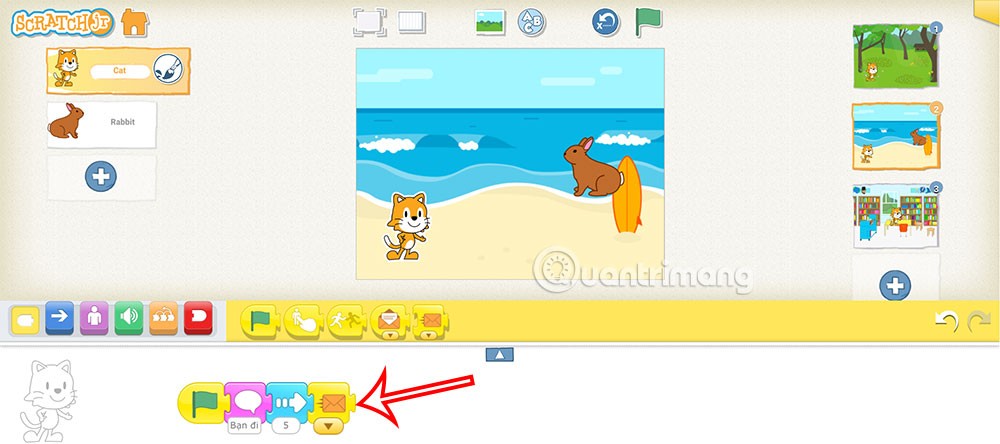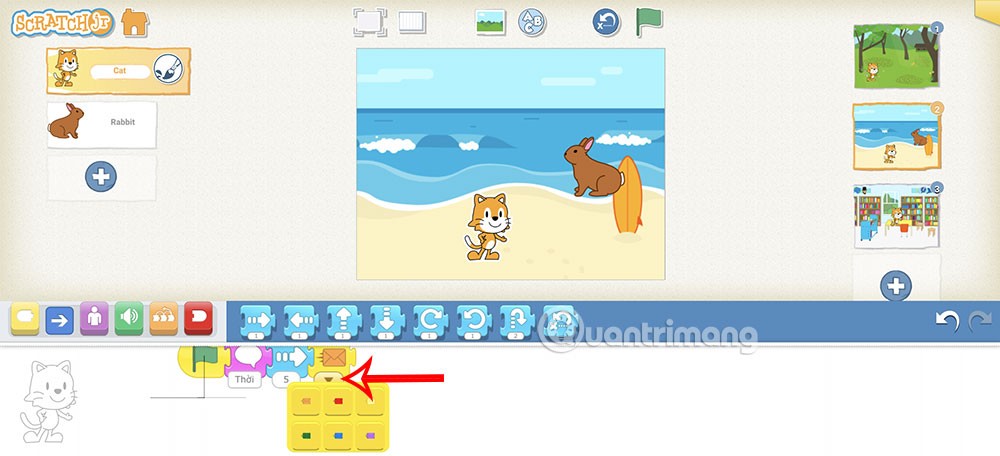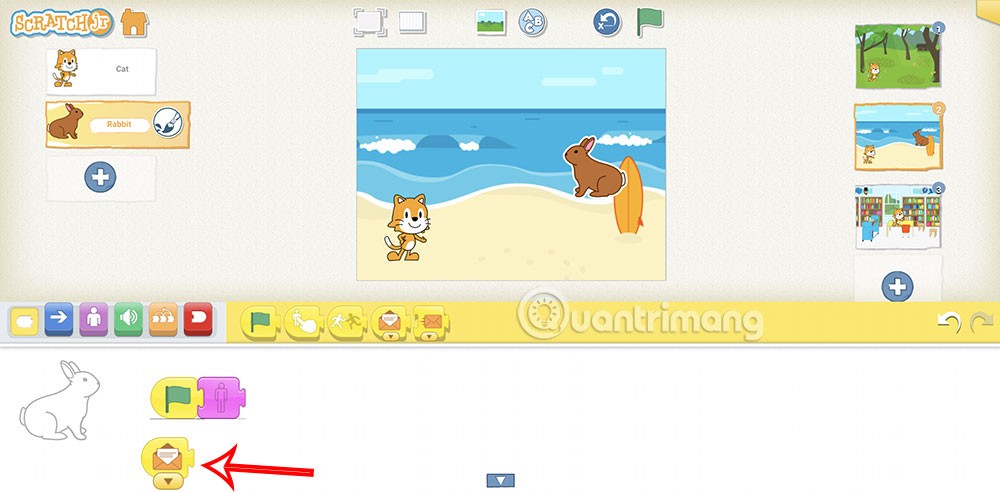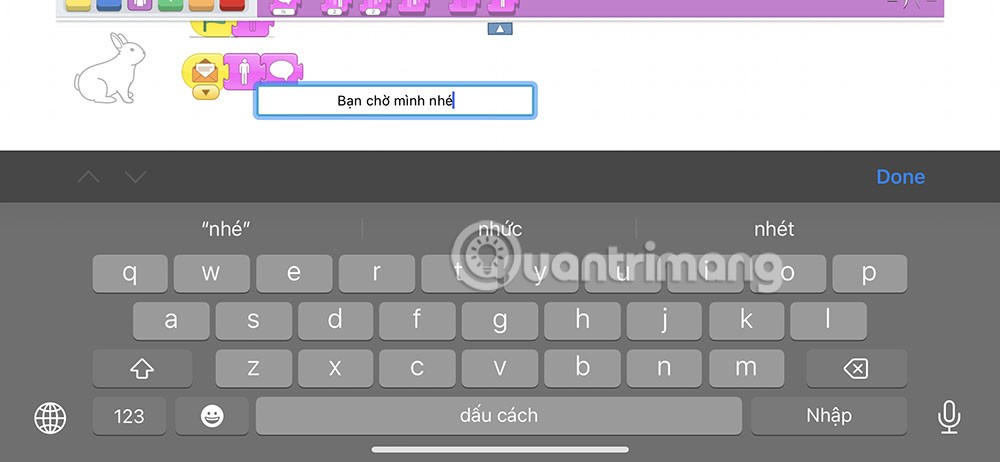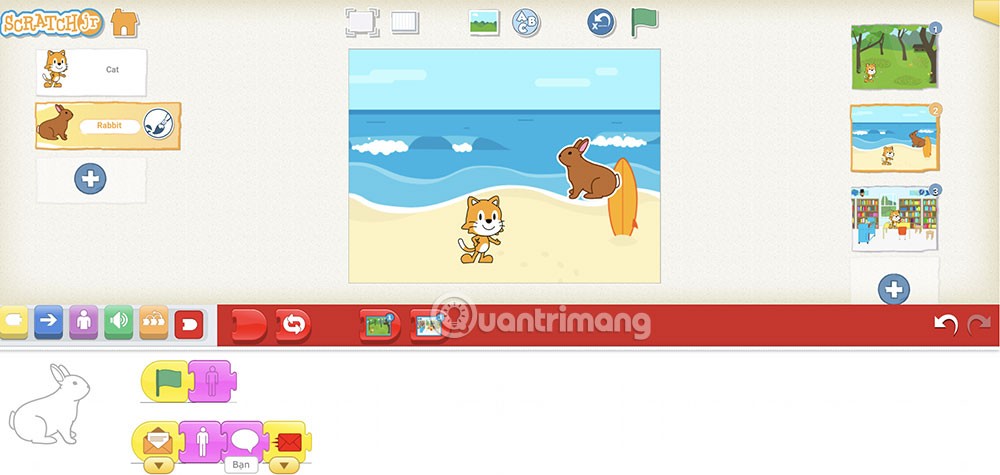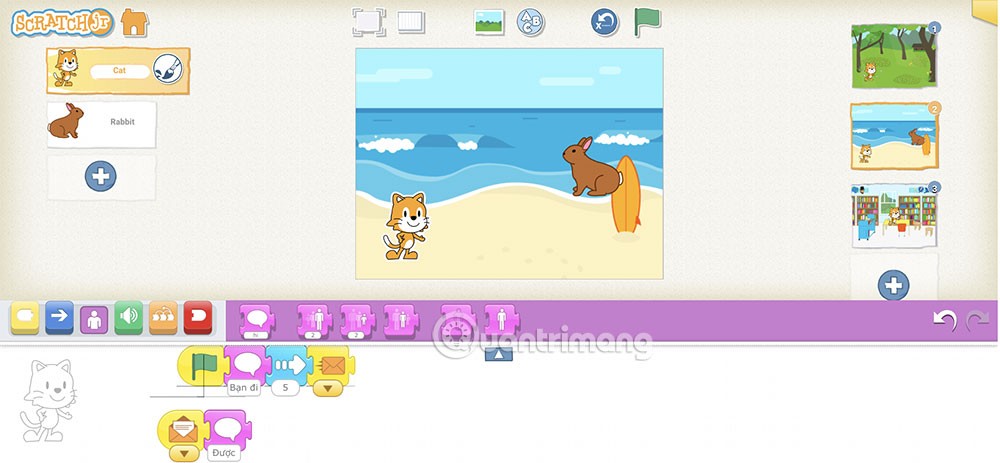Naast het instellen van animaties met verschillende dialogen in ScratchJR, kun je het spel ook upgraden door berichten tussen personages te maken. Studenten ontwikkelen technieken voor het creëren en versturen van berichten tussen personages en voor het terug laten komen van berichten. Hier zijn instructies voor het maken van een tekstanimatie in ScratchJR.
Hoe je animaties met berichten maakt op ScratchJR
Stap 1:
Open eerst de eerder gemaakte animatie opnieuw en klik op de tweede animatie .
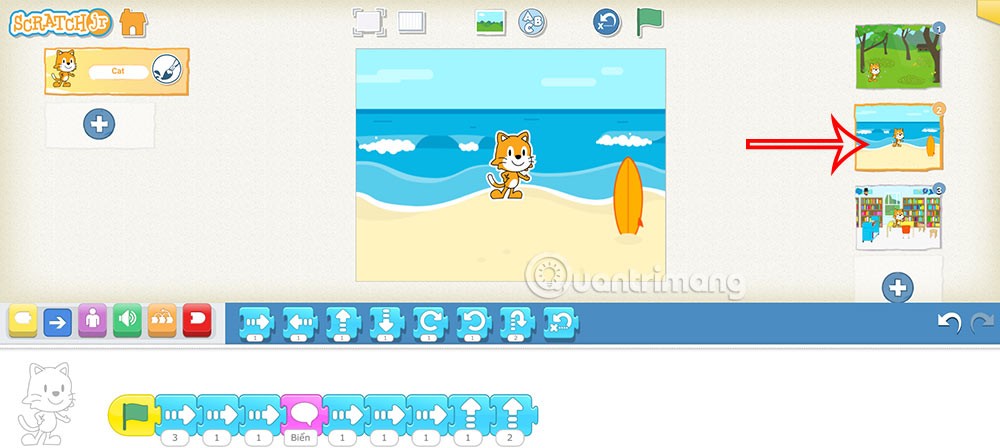
Vervolgens voegen we nog een personage toe aan deze scène.
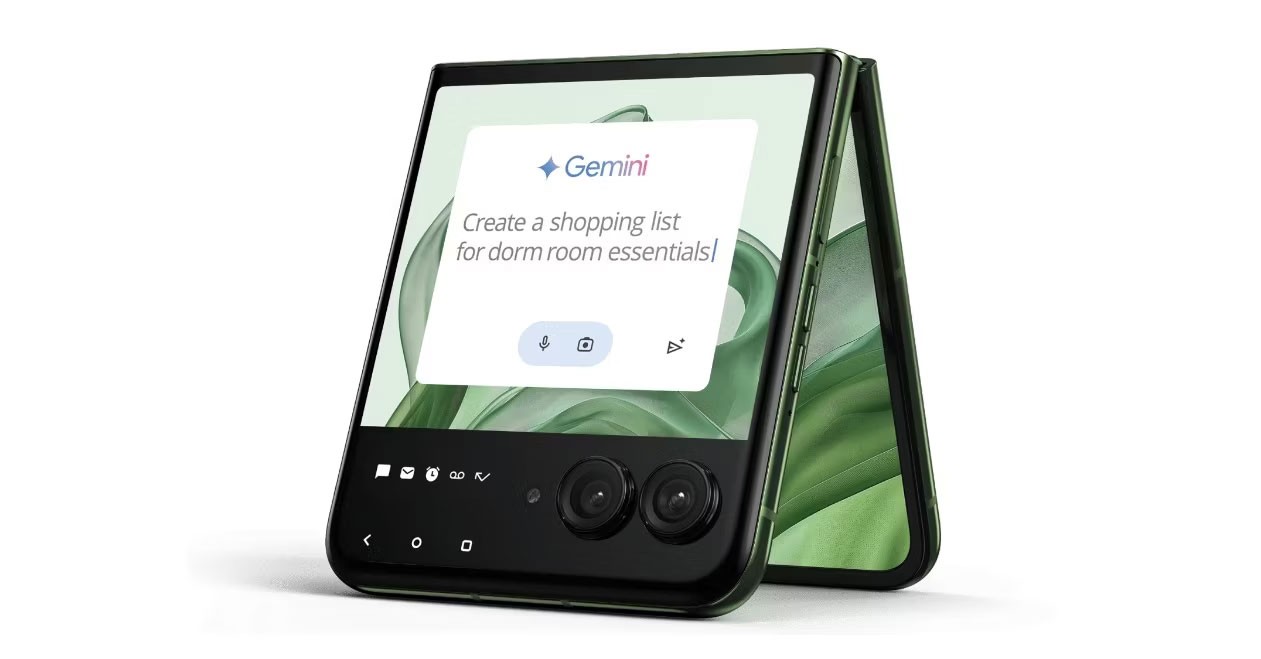
Stap 2:
Nu voegt u de opdracht 'draaien naar links, omlaag of draaien naar rechts' toe aan personage 2, zodat deze naar links of rechts draait, met het gezicht naar de kat. Let op: laat dit commando met rust en combineer het niet met een ander commando. Als u het niet meer nodig hebt, kunt u deze opdracht verwijderen.
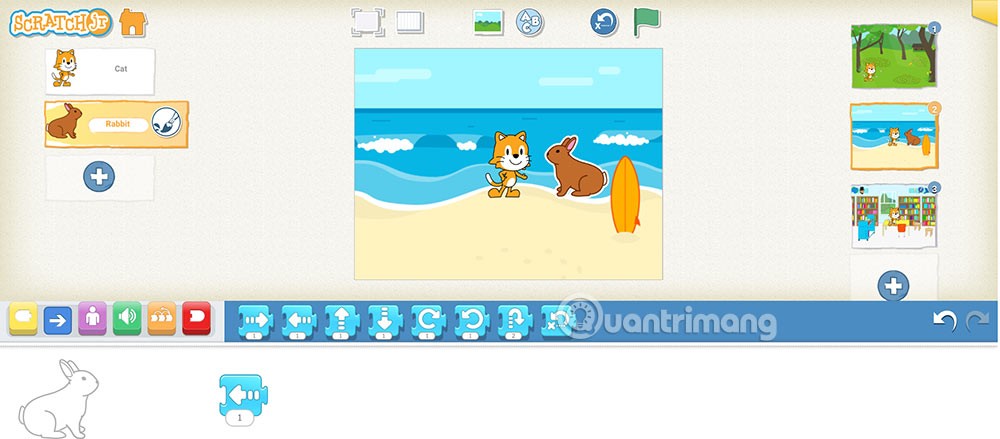
Stap 3:
Nu ga je verder met het schrijven van het programma voor karakter 2. Eerst gebruik je de opdracht hide in de opdrachtgroep Appearance.

Stap 4:
Klik vervolgens op het kattenkarakter en selecteer een opdracht om een zin in te voeren.
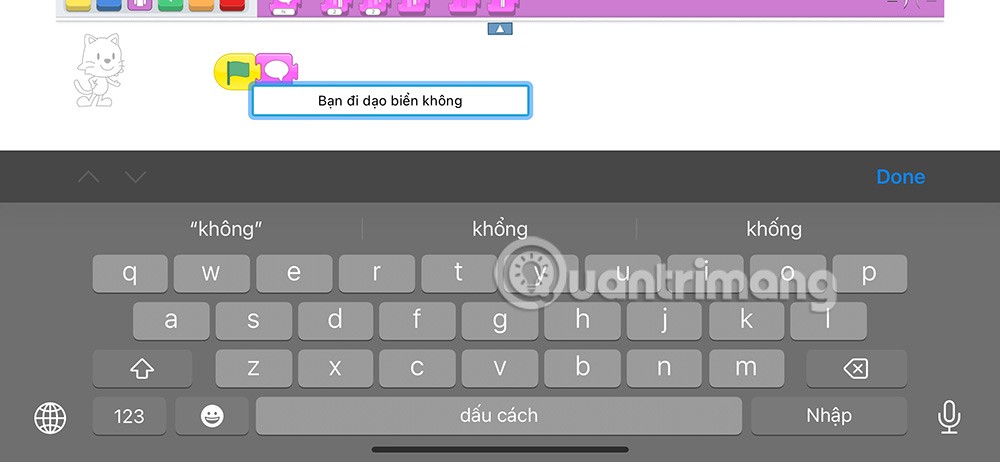
Voeg vervolgens de opdracht Verplaatsen toe en klik op de opdracht Bericht verzenden, zoals hieronder weergegeven.
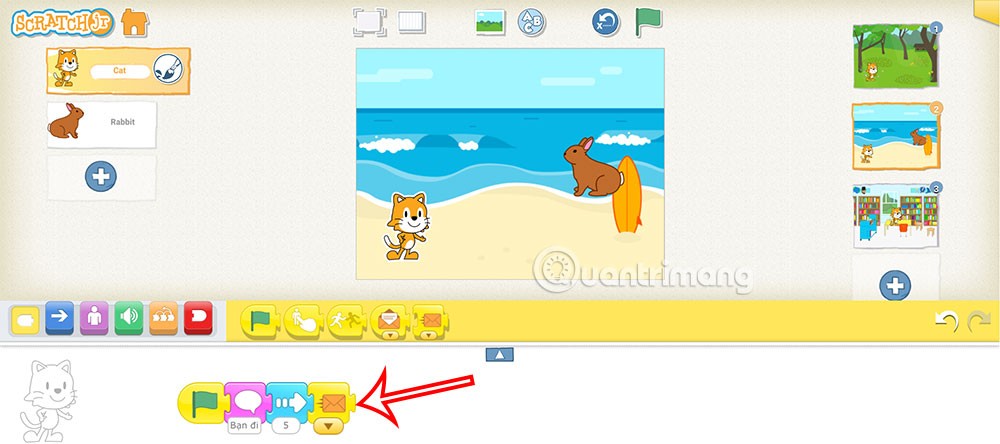
Er zijn 6 verschillende soorten berichten , corresponderend met 6 kleuren . Klik op de vervolgkeuzepijl om een andere kleur te selecteren . Als je een langer gesprek wilt, moet je ervoor zorgen dat een personage niet twee berichten van hetzelfde type ontvangt. Hier is het bericht dat naar het kattenpersonage wordt gestuurd oranje.
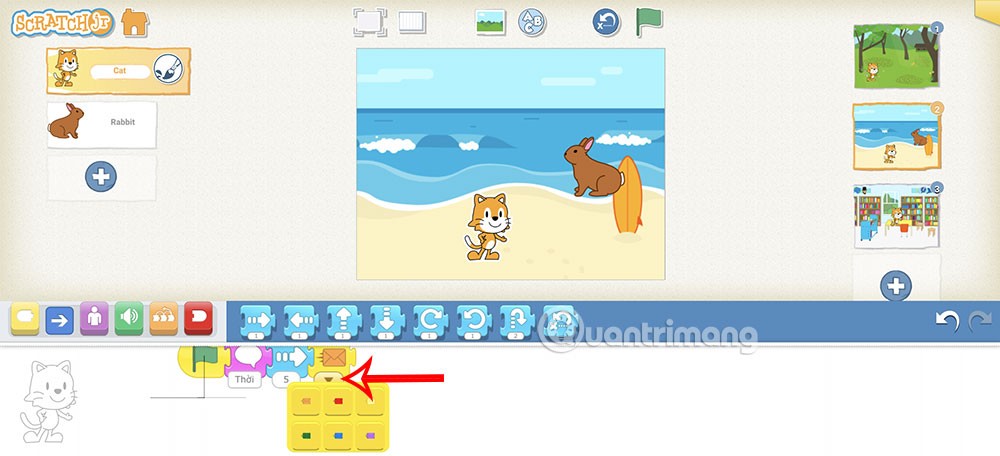
Terug naar karakter 2 , we voegen hieronder 1 opdrachtregel toe en voegen vervolgens de opdracht toe om oranje berichten te ontvangen, zoals hieronder weergegeven.
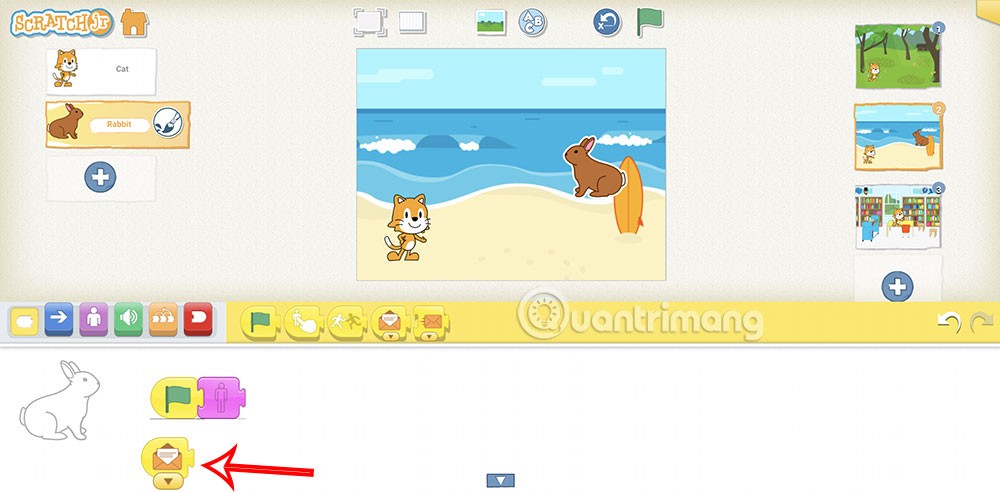
Ga door met het toevoegen van de opdracht 'weergeven', de spraakopdracht nadat u het oranje bericht van de kat hebt ontvangen en voeg vervolgens de rode opdracht 'bericht verzenden' toe.
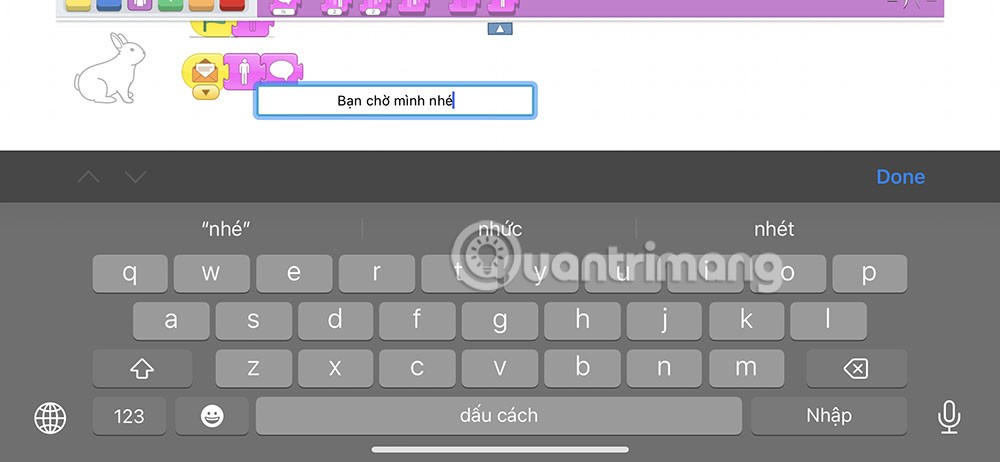
Het volledige commando voor karakter 2 is als volgt.
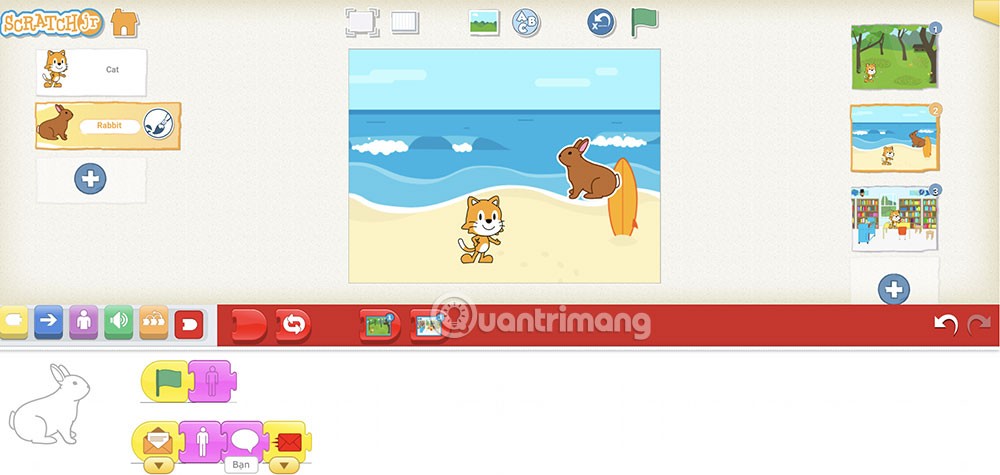
Stap 5:
Keer terug naar het kattenkarakter om feedback te krijgen nadat je het bericht hebt ontvangen. U sleept de opdracht voor het ontvangen van het bericht naar beneden en voegt vervolgens de opdracht voor het beantwoorden van het bericht toe.
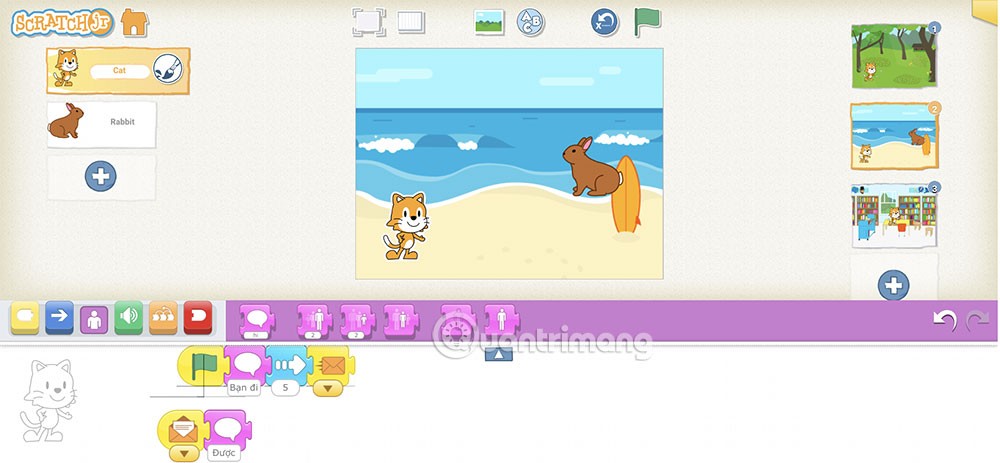
Houd er rekening mee dat u het juiste teken moet selecteren voordat u het programma voor dat teken implementeert. Studenten passen de inhoud van het berichtcommando aan, indien nodig.